Het maken van zwart-wit-afbeeldingen kan een fantastische manier zijn om de emoties en texturen in je foto's te benadrukken. Met de aanpassingslaag "Zwart-Wit" in Affinity Photo heb je de benodigde tools om kleurafbeeldingen om te vormen tot indrukwekkende zwart-wit weergaven, terwijl je de nuances van het beeld nauwlettend kunt beheersen. Hier leer je hoe je deze functie efficiënt kunt gebruiken.
Belangrijkste inzichten
- De aanpassingslaag "Zwart-Wit" biedt nauwkeurige controle over de conversie van kleurafbeeldingen naar zwart-wit.
- Met schuifregelaars voor verschillende kleurtinten kun je de helderheid of duisternis van verschillende beeldgebieden beheersen.
- De pipetfunctie maakt een intuïtieve aanpassing van de beeldgebieden mogelijk zonder veel moeite.
- Wijzigingen in de lagenmodus kunnen visuele effecten aanzienlijk verbeteren.
Stap 1: Kleuren aanpassen
Als eerste moet je de aanpassingslaag "Zwart-Wit" maken. Klik onderaan op het bijbehorende pictogram om de laag toe te voegen. Je zult onmiddellijk zien dat je kleurbeeld is omgezet naar een zwart-witbeeld, dat er echter duidelijk anders uitziet dan bij een HSL-aanpassing. Het is belangrijk op te merken dat de kleirinformatie voor de zwart-wit conversie is gebaseerd op verschillende kleurtinten.
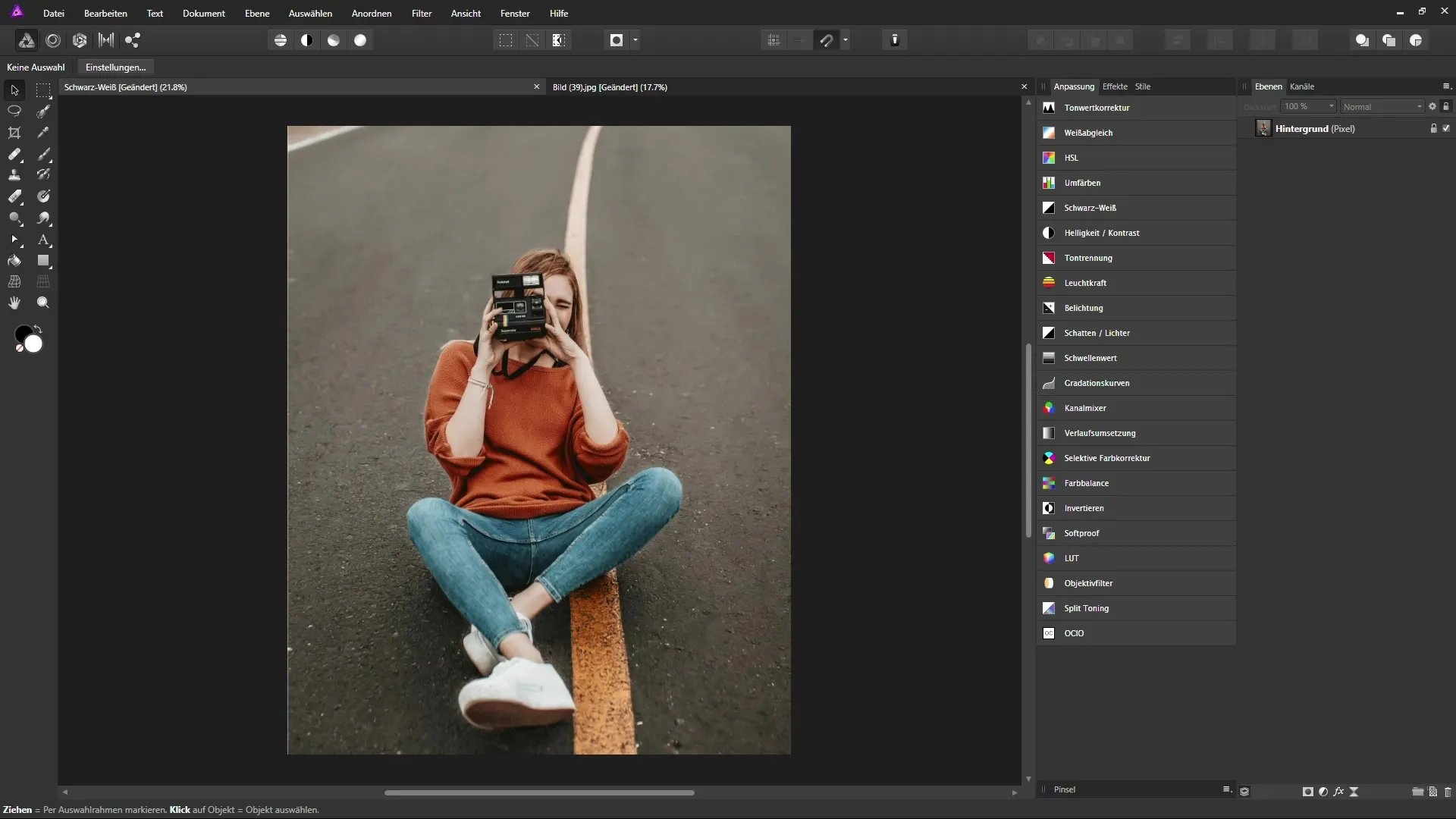
Stap 2: Begrijpen van de kleurtinten
Zodra de "Zwart-Wit" aanpassingslaag actief is, kun je de verschillende kleurregelaars zien, die standaard op 100% staan. Deze regelaars vertegenwoordigen de kleurtinten rood, geel, groen, cyaan, blauw en magenta. Je hebt de mogelijkheid om de regelaars te verplaatsen om de helderheid of duisternis van de overeenkomstige kleuren in het beeld te beïnvloeden.
Stap 3: Contrast doelgericht aanpassen
Wanneer je verschillende regelaars voor je beeld uitprobeert, zul je merken dat de beeldgebieden zich verschillend gedragen. Je kunt bijvoorbeeld de rode regelaar naar links verschuiven om de trui donkerder te maken. Je hebt ook de mogelijkheid om de gele regelaar te gebruiken om de kleurwaarden van de straat te beïnvloeden, waardoor het contrast wordt versterkt.
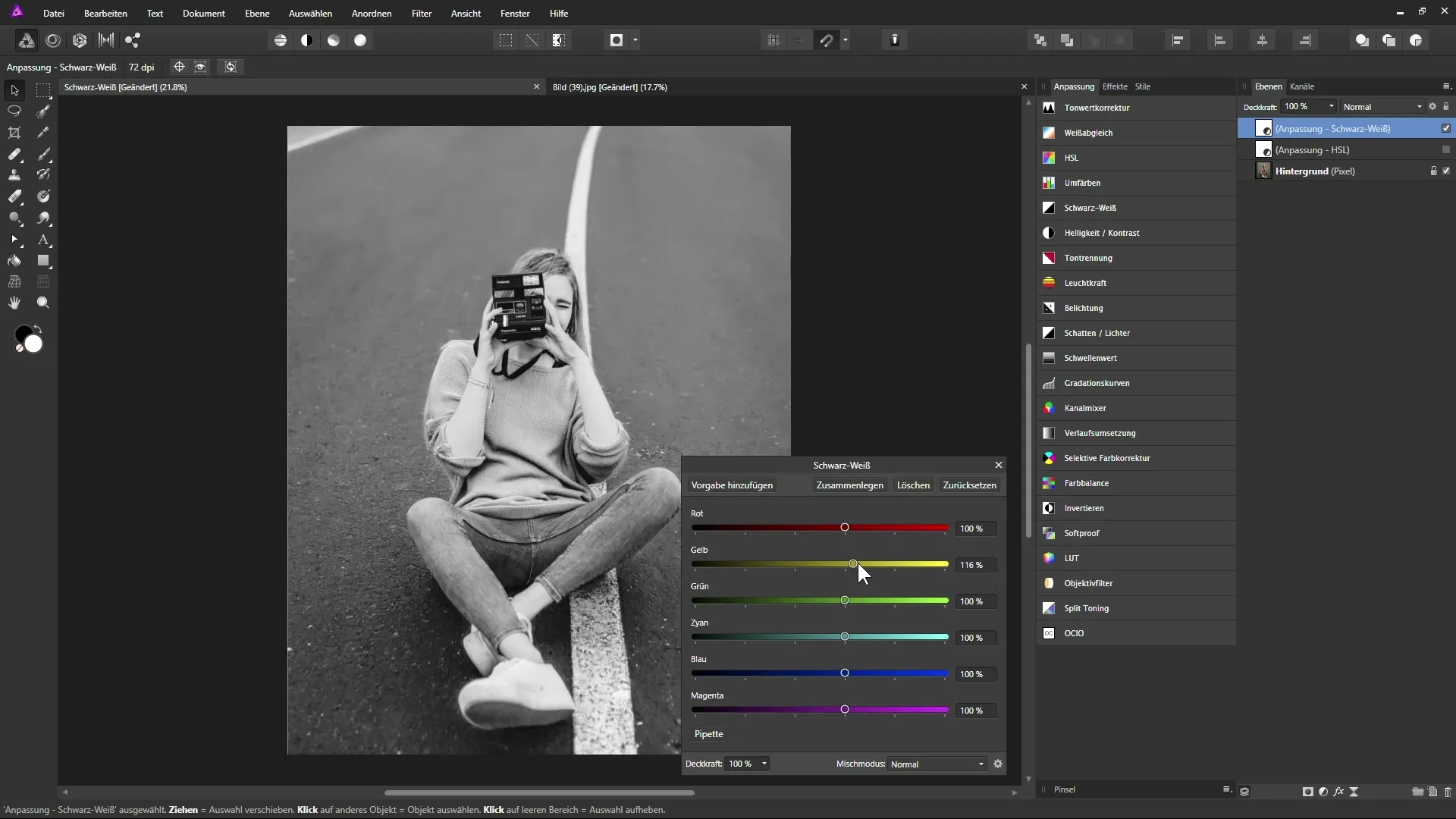
Stap 4: Intuïtieve wijzigingen met de pipet
Om de aanpassingen te verfijnen, kun je de pipet gebruiken. Klik op het pipet-symbool om deze functie te selecteren. Klik nu op het beeldgebied dat je wilt aanpassen, en trek de muis naar links om het gebied donkerder te maken, of naar rechts om het lichter te maken. De tool herkent automatisch de overeenkomstige kleurtint en past de regelaars daarvoor dienovereenkomstig aan.
Stap 5: Laagmodus veranderen
Een onmisbare techniek die je in je gereedschapskist zou moeten hebben, is het wisselen tussen de laagmodi. Als je bijvoorbeeld de mengmodus op "Luminantie" instelt, kun je de helderheid van de onderliggende lagen beter beïnvloeden. Dit maakt een interessante combinatie mogelijk van zwart-wit conversie en het aanpassen van de kleuren in het beeld.
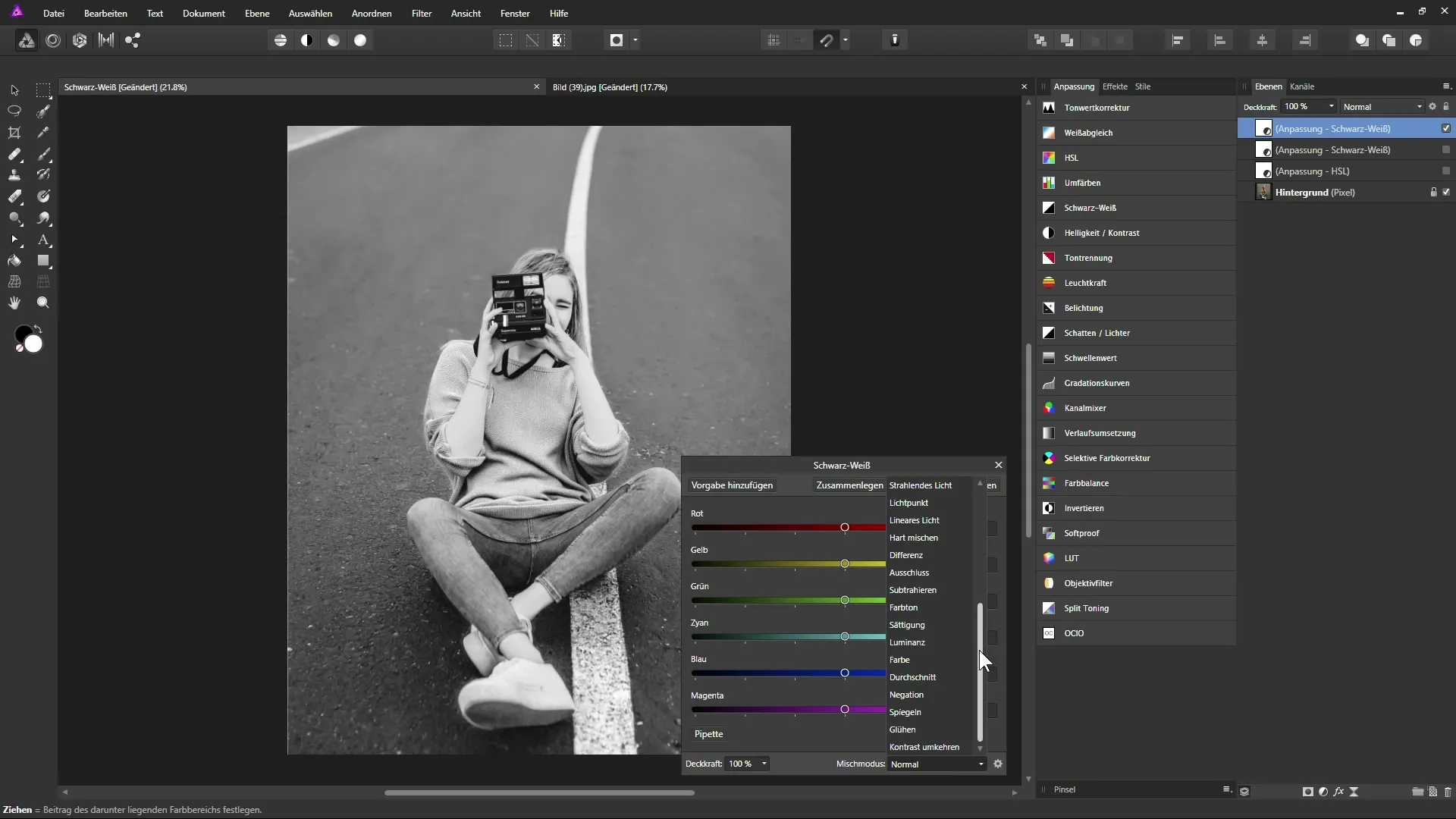
Stap 6: Aanpassingen visualiseren
De wijzigingen die je aan de regelaars aanbrengt, moet je altijd beschouwen in de context van het gehele beeld. Wanneer je de contrasten of helderheidswaarden wijzigt, kan het hele beeld aanzienlijk veranderen. Zorg ervoor dat je aanpassingen realistisch en aantrekkelijk blijven.
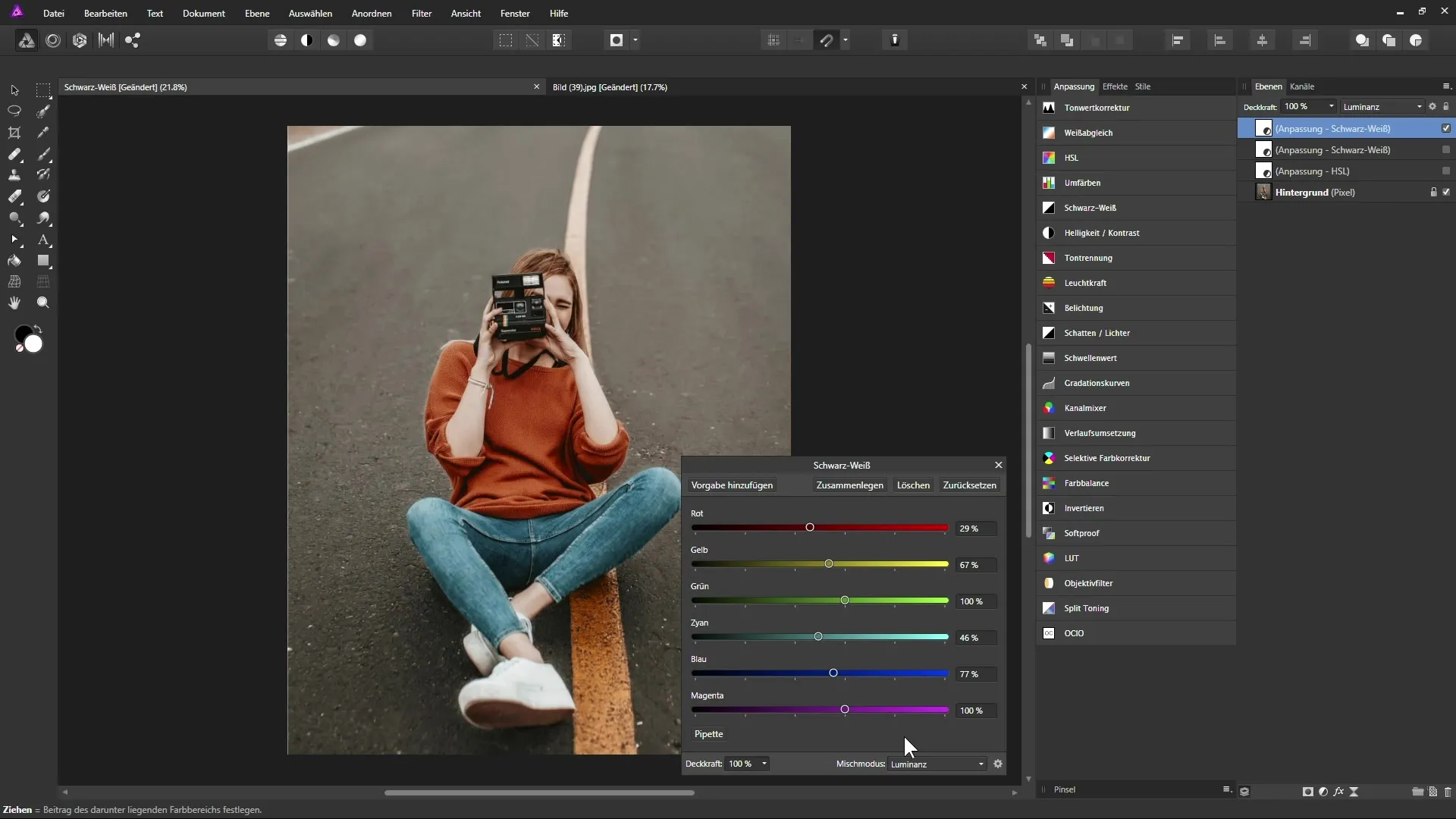
Stap 7: Beeld finaliseren
Zodra je tevreden bent met de aanpassingen, kun je de laagmodus veranderen naar "Zacht Licht" om een nog contrastrijker beeld te krijgen. Door de dekking van de laag te verlagen, kun je het gewenste effect verder aanpassen en controleren.
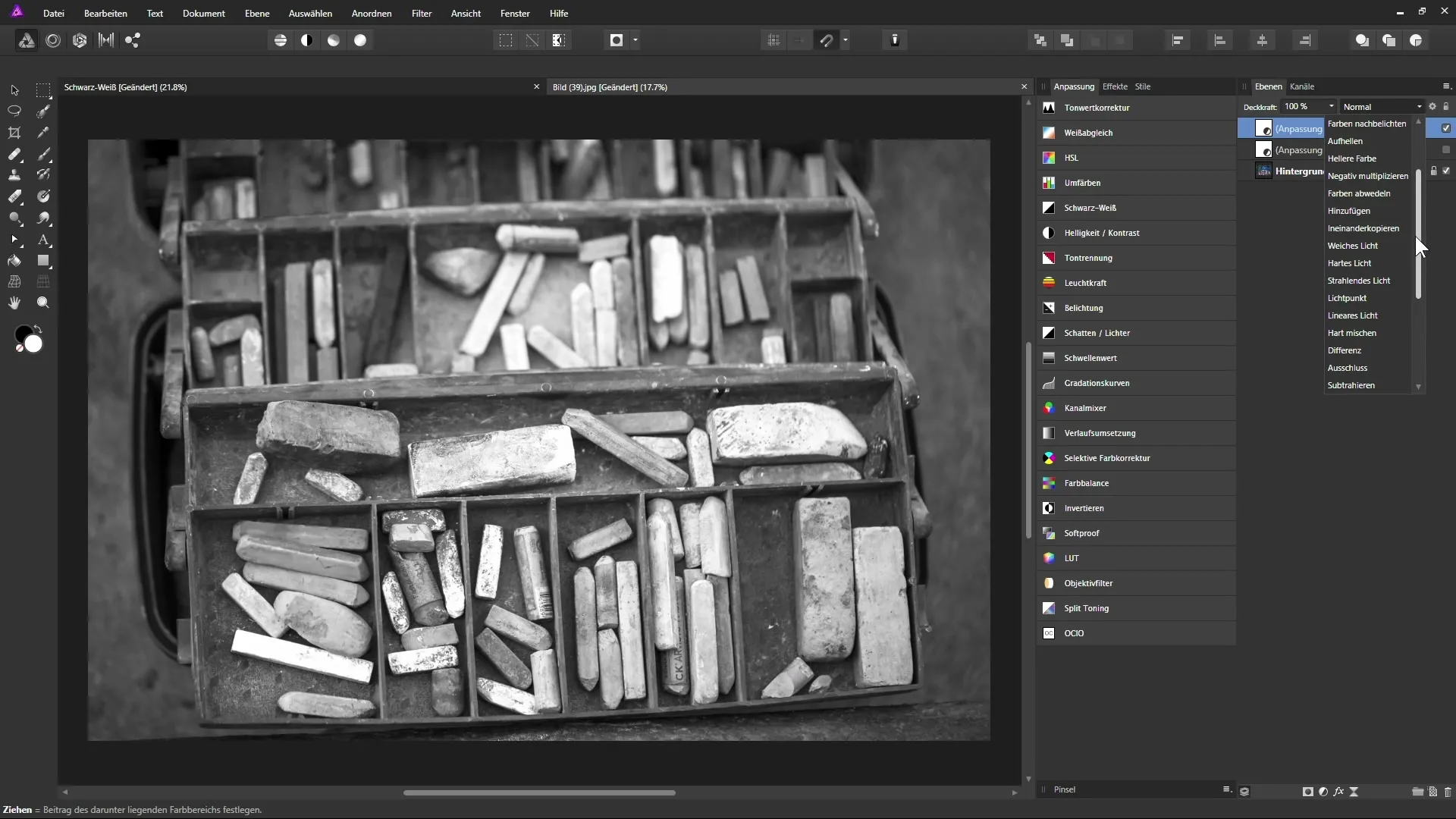
Stap 8: Vergelijking voor en na
Het is altijd nuttig om een vergelijking te maken tussen de oorspronkelijke afbeelding en de bewerkte afbeelding. Je kunt dit doen door de laag snel in en uit te schakelen of de staat terug te zetten. Let op welke technieken je hebt gebruikt en welke resultaten de beste resultaten opleveren.
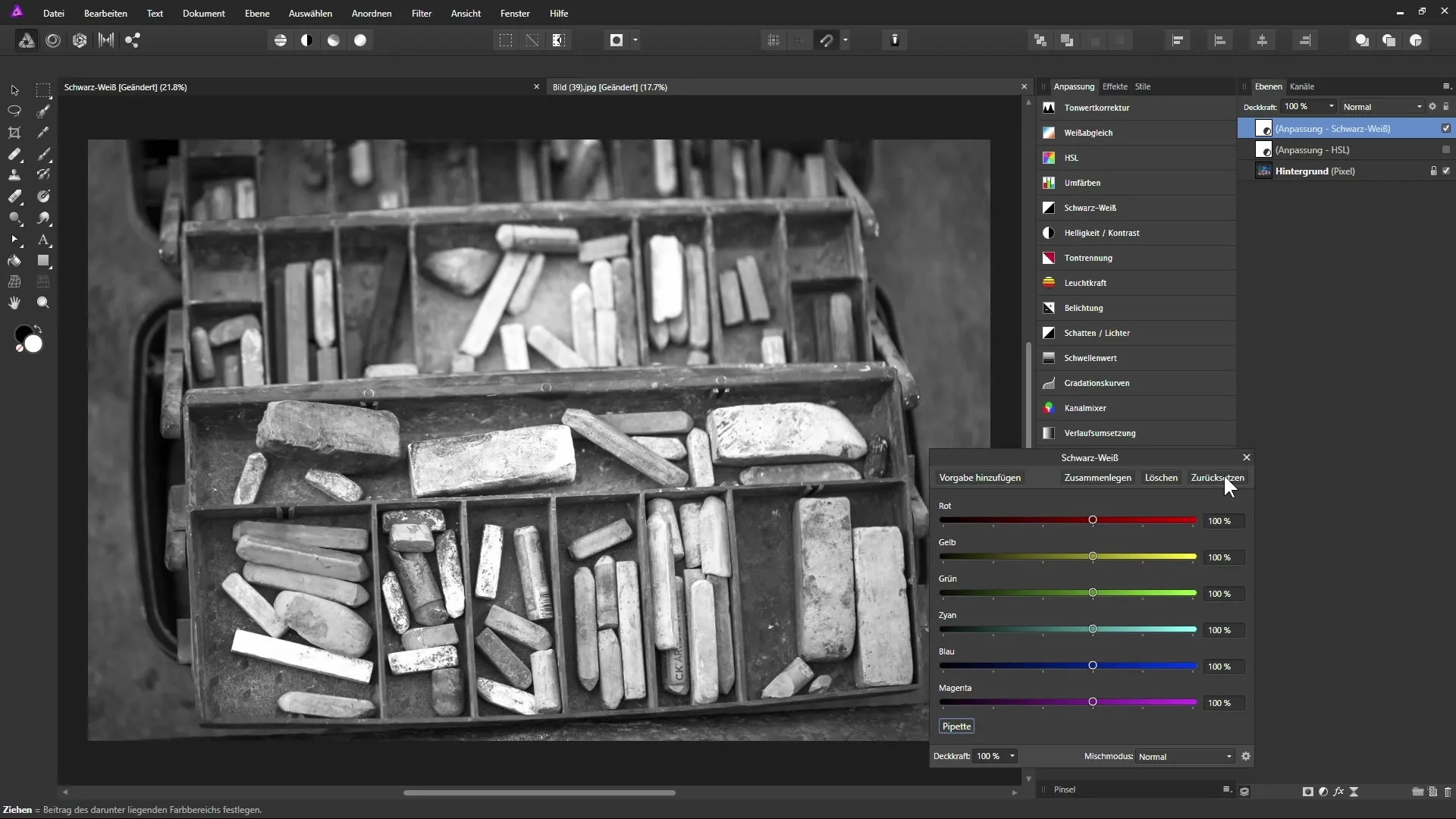
Samenvatting - Zwart-Wit met Affinity Photo: Een stapsgewijze handleiding
Door gerichte aanpassingen met de "Zwart-Wit" aanpassingslaag in Affinity Photo kun je de stemmingen en contrasten in je afbeeldingen aanzienlijk beïnvloeden. Gebruik de pipet om nauwkeurige aanpassingen te maken en wissel de laagmodi om gelijkwaardige kleuren weer te geven, om spannende visuele effecten te bereiken.
Veelgestelde vragen
Wat is de aanpassingslaag "Zwart-Wit"?De aanpassingslaag stelt je in staat om kleurafbeeldingen om te zetten naar zwart-wit en daarbij kleurtinten gericht te beïnvloeden.
Hoe werkt de pipet in Affinity Photo?Met de pipet kun je direct in de afbeelding klikken om specifieke kleurwaarden aan te passen - door de muis te slepen, wordt de overeenkomstige kleurregelaar aangepast.
Hoe kan ik het contrast in mijn afbeelding verhogen?Je kunt de regelaars voor de betreffende kleurtinten aanpassen om het contrast gericht te versterken of te verlagen.
Hoe behoud ik de realiteitszin in mijn aanpassingen?Zorg ervoor dat je de regelaars alleen gematigd beweegt om onnatuurlijke effecten te vermijden.
Wat zijn lagenmodi in Affinity Photo?Lagenmodi bepalen hoe verschillende lagen met elkaar interageren. Ze stellen je in staat om effecten afhankelijk van de modus te combineren en te verfijnen.


